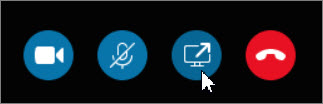Puede mostrar todo el escritorio o solo un programa a todos los participantes de una reunión, una llamada o una conversación de mensajería instantánea (MI) de Skype.
Tenga en cuenta que tiene que ser un moderador de una reunión de Skype para compartir la pantalla. Si la opción está atenuada o ve el mensaje "Los controles del uso compartido están deshabilitados por directiva", solicite a uno de los moderadores que le proporcione acceso de moderador.
Compartir la pantalla o un programa
-
Compartir pantalla para cuando tenga que cambiar entre varios programas o trabajar con archivos de diferentes programas.
-
Compartir programas cuando necesite presentar determinados programas o archivos y no desee que los demás usuarios vean nada más en su equipo.
-
Haga clic en el botón Compartir en la parte inferior de la ventana de la reunión.
-
Haga clic en Compartir pantalla para compartir la vista de escritorio o haga clic en Compartir programa para compartir un programa específico en el equipo.
Importante: Cuando comparte el escritorio, todos los participantes de la reunión pueden ver sus programas, archivos y notificaciones. Si tiene información confidencial o archivos que no quiere que vean, ciérrelos o use Compartir programa en su lugar.
Para compartir uno o varios programas o archivos, haga clic en Compartir programa y, a continuación, seleccione un programa o presione Ctrl + programa para elegir más de uno.
-
En la barra de herramientas de uso compartido, en la parte superior de la pantalla, utilice una de estas opciones:
Haga clic en Detener la presentación cuando haya terminado de compartir su pantalla.
Haga clic en Ceder el control para compartir el control de su escritorio o programa con los participantes
Haga clic en el alfiler para ocultar la barra de herramientas y tener más espacio. Para mostrar la barra de herramientas, mueva el mouse hasta la parte superior de la pantalla. Cuando aparezca la barra de herramientas de uso compartido, use cualquiera de los controles que necesita o haga clic nuevamente en el alfiler para mantener la barra de herramientas visible.
Si quiere que un asistente a una reunión comparta la pantalla, debe darle acceso de moderador para que pueda utilizar los controles.
Compartir el escritorio o un programa
-
Presentar escritorio, para cuando tenga que cambiar entre varios programas o trabajar con archivos de diferentes programas.
-
Presentar programas cuando necesite presentar determinados programas o archivos y no desee que los demás usuarios vean nada más en su equipo.
-
En la parte inferior de la ventana de la conversación, seleccione el icono de la presentación (monitor).
-
En la pestaña Pestaña Presentar , siga uno de estos procedimientos:
Para compartir el contenido del escritorio, haga clic en Escritorio.
Importante: Cuando comparte el escritorio, todos los participantes de la reunión pueden ver sus programas, archivos y notificaciones. Si tiene información confidencial o archivos que no quiere que vean, ciérrelos o use Presentar programas en su lugar.
Para compartir uno o varios programas o archivos, haga clic en Programa y, a continuación, seleccione los programas o los archivos específicos.
-
En la barra de herramientas de uso compartido, en la parte superior de la pantalla, utilice una de estas opciones:
Haga clic en Detener la presentación cuando haya terminado de compartir su pantalla.
Haga clic en Ceder el control para compartir el control de su escritorio o programa con los participantes
Haga clic en el alfiler para ocultar la barra de herramientas y tener más espacio. Para mostrar la barra de herramientas, mueva el mouse hasta la parte superior de la pantalla. Cuando aparezca la barra de herramientas de uso compartido, use cualquiera de los controles que necesita o haga clic nuevamente en el alfiler para mantener la barra de herramientas visible.
Si quiere que un asistente a una reunión comparta la pantalla, debe darle acceso de moderador para que pueda utilizar los controles.